|
Detailbeschreibung
|
|
Betriebssystem: Windows 7, Windows 8, Windows 10, Windows 11
|
|
Eine Office-Datei im Web bzw. auf einem Webserver (z. B. Worddokument [.docx], Excel-Tabelle [.xlsx] oder PowerPoint-Präsentation [.pptx]) wird normalerweise heruntergeladen (Download) und kann dann mit dem entsprechenden Programm oder App (z. B. Word, Excel, PowerPoint) geöffnet werden. Ausgenommen hiervon sind Dateien, die sich auf OneDrive oder SharePoint befinden. Zur einfachen und schnellen Ansicht lassen sich Office-Dateien auch direkt in Microsoft Edge öffnen. Auf der Seite "Downloads" ("edge://settings/downloads") kann der "Office Viewer" aktiviert bzw. deaktiviert werden. 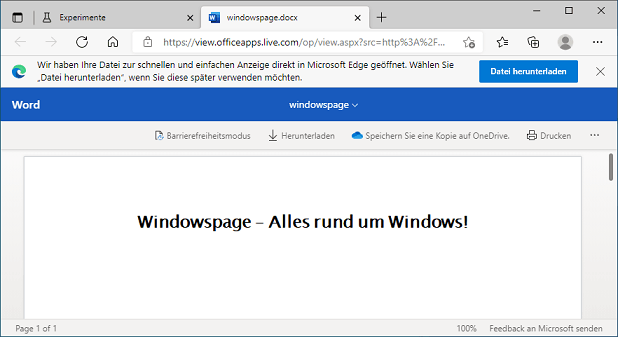 Hinweis: Für die Anzeige der Office-Dateien innerhalb des Browsers muss ggf. auf der Seite "Experimente" ("edge://flags/") die Option "Microsoft 360 Viewer Extension" auf "Enabled" gesetzt werden. Nach einem Neustart steht die Option "Office-Dateien im Web mithilfe von Office Viewer schnell anzeigen" auf der Seite "Downloads" zur Verfügung. So geht's:
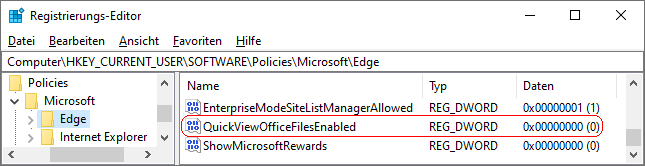 Hinweise:
Versionshinweis:
|
| Tipps für Windows 7, Windows 8, Windows 10, Windows 11 | |
|
|
| Sie rufen die Inhalte über eine unverschlüsselte Verbindung ab. Die Inhalte können auch über eine verschlüsselte Verbindung (SSL) abgerufen werden: https://windowspage.de/tipps/025674.html |